

|
办公软件是指可以进行文字处理、表格制作、幻灯片制作、图形图像处理、简单数据库的处理等方面工作的软件。目前办公软件朝着操作简单化,功能细化等方向发展。办公软件的应用范围很广,大到社会统计,小到会议记录,数字化的办公,离不开办公软件的鼎力协助。另外,政府用的电子政务,税务用的税务系统,企业用的协同办公软件,这些都属于办公软件。 为提高工作效率,不少朋友们已经安装入手了钉钉这款高效办公软件。但不少小伙伴还不知道钉钉在线文档如何设置权限,为此,今天小编就为大家带来了钉钉在线文档设置权限的操作步骤,感兴趣的小伙伴一起来看看吧。 1、打开钉钉,点击进入共享空间。 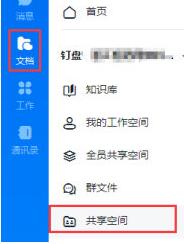 2、注意,只有自己创建的文件夹才能设置权限。 3、点击权限设置。 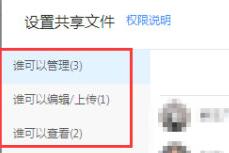 4、点击添加成员设置权限。
5、文档的各个权限介绍。 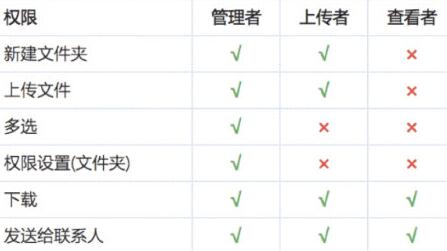 以上这里为各位分享了钉钉在线文档设置权限的操作步骤。有需要的朋友赶快来看看本篇文章吧。 Office办公软件是办公的第一选择,这个地球人都知道。除了微软Office,市面上也存在很多其他Office类软件。 |
温馨提示:喜欢本站的话,请收藏一下本站!